Ce să știți
- Descarcarea bateriei carcasei de încărcare AirPods este normală atunci când husa vă încarcă AirPod-urile.
- Dacă puterea se scurge cu o rată anormală, poate doriți să încercați să vă resetați AirPod-urile.
- Unii utilizatori au raportat o consumare mai mică a bateriei atunci când scot AirPod-urile din Find My.

AirPod-urile sunt, fără îndoială, unele dintre cele mai bune și mai convenabile căști wireless de pe piață. Cu toate acestea, unii utilizatori au raportat probleme legate de descărcarea rapidă a bateriei carcasei încărcătorului AirPods sau chiar descărcarea atunci când carcasa nu este folosită. Nimeni nu este cu adevărat sigur ce cauzează această problemă, dar există câțiva pași pe care îi puteți lua pentru a atenua problema de descărcare a bateriei.
Sari la:
- Depanarea carcasei încărcătorului AirPods descărcarea bateriei
- Testează-ți carcasa încărcătorului AirPods cu un alt cablu
- Resetați AirPod-urile dacă bateria din carcasa încărcătorului se descarcă
- Cum să eliminați AirPods din Find My
Depanarea carcasei încărcătorului AirPods descărcarea bateriei
Carcasa încărcătorului pentru AirPods furnizează energie AirPod-urilor atunci când acestea sunt în interiorul ei, asigurându-se că nu rămân niciodată fără suc. Deci, dacă observați că durata de viață a bateriei carcasei dvs. scade, ar putea fi pur și simplu pentru că vă încarcă AirPod-urile. Cu toate acestea, dacă vă întrebați, „de ce mor AirPod-urile mele atât de repede?” nu eşti singur.
Dacă carcasa dvs. de încărcare AirPods sau AirPods Pro pare să-și piardă puterea la o rată mai rapidă decât cea normală, ar putea exista o problemă de bază mai serioasă. Pentru mai multe sfaturi și sfaturi AirPods, asigurați-vă că înscrieți-vă pentru sfatul nostru al zilei buletin informativ. Acum, să începem cu cum să remediați descărcarea bateriei carcasei AirPods.
Testează-ți carcasa încărcătorului AirPods cu un alt cablu
În funcție de model, Apple se laudă că durata de viață a bateriei AirPods poate dura până la 30 de ore de ascultare atunci când folosești carcasa de încărcare. Dacă nu simțiți că profitați cât mai mult timp de la AirPod-urile sau de carcasa dvs. de încărcare se descarcă bateria mai repede decât în mod normal, ar putea exista o problemă de fond care trebuie să existe adresat.
Primul lucru pe care ar trebui să-l faceți este să confirmați că carcasa încărcătorului AirPods se încarcă de fapt. Dacă utilizați un cablu defect sau un suport de încărcare fără fir, carcasa dvs. ar putea pur și simplu să nu primească suficientă putere pentru a menține o încărcare completă. Verificați cablul pentru orice deteriorare și încercați să utilizați un alt cablu de încărcare pentru a confirma că problema persistă. Dacă găsiți că dvs Carcasa AirPod nu se încarcă, atunci problema poate fi mai mare decât doar descărcarea rapidă a bateriei.
Resetați AirPod-urile dacă bateria din carcasa încărcătorului se descarcă
Când orice dispozitiv electronic funcționează defectuos, este de obicei o idee bună să încercați să îl resetați. Acest lucru permite tuturor datelor și setărilor sale să revină la valorile implicite din fabrică. Apoi, puteți reîmperechea AirPod-urile cu iPhone-ul dvs. Există două moduri de a face acest lucru. În primul rând, cu AirPod-urile în carcasă, puteți apăsa și țineți apăsat butonul de configurare timp de cincisprezece secunde. Ar trebui să fie suficient pentru a vă reseta din fabrică AirPod-urile. Alternativ, puteți resetați-le pe iPhone.
După ce ați făcut asta, consultați acest ghid cum să verificați bateria AirPods fără carcasă. Widgeturile pentru baterii din acel articol pot fi folosite și pentru a monitoriza durata de viață a bateriei carcasei AirPods pe parcursul zilei. Verificând widgetul baterii, puteți vedea dacă problema a fost rezolvată sau dacă bateria pare să se consume în continuare mai repede decât de obicei.
Cum să eliminați AirPods din Find My
Unii utilizatori au raportat succes în eliminarea AirPod-urilor din Find My. Din moment ce ei trimit constant lor locație pentru a-mi găsi, ar putea duce la moartea rapidă a AirPods-urilor sau la descărcarea bateriei carcasei încărcătorului AirPods.
Notă: Acest lucru este susținut doar de dovezi anecdotice și nu este o soluție certă la problema de descărcare a bateriei. Dacă eliminați AirPod-urile din Find My, nu veți putea folosi aplicația pentru a le găsi dacă le pierdeți. Cu toate acestea, dacă nu vă faceți griji că vă pierdeți AirPod-urile, nu este rău să dezactivați Find My.
- Cu AirPod-urile conectate la iPhone, deschideți Setări aplicația.
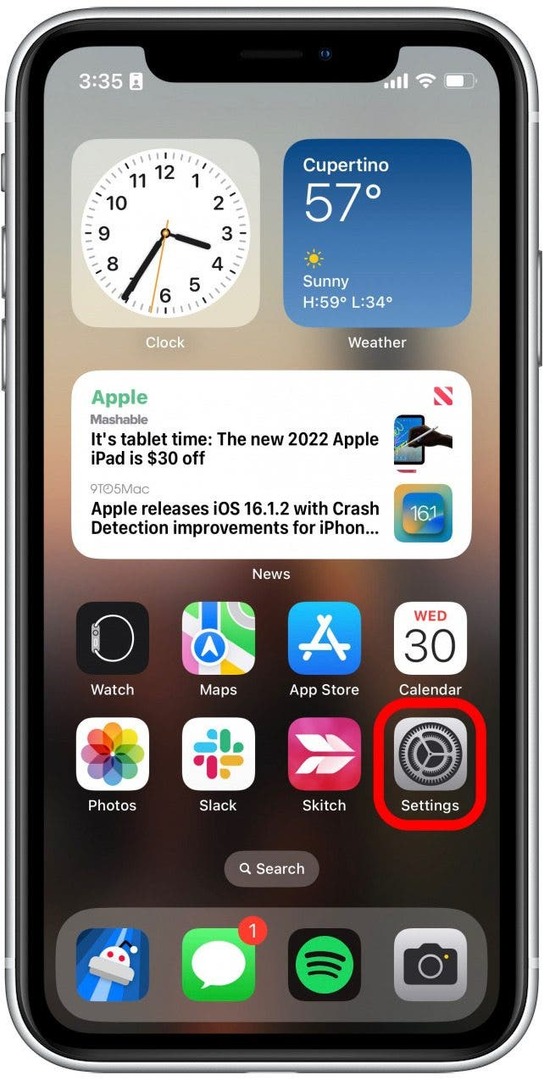
- Atingeți-vă AirPods.
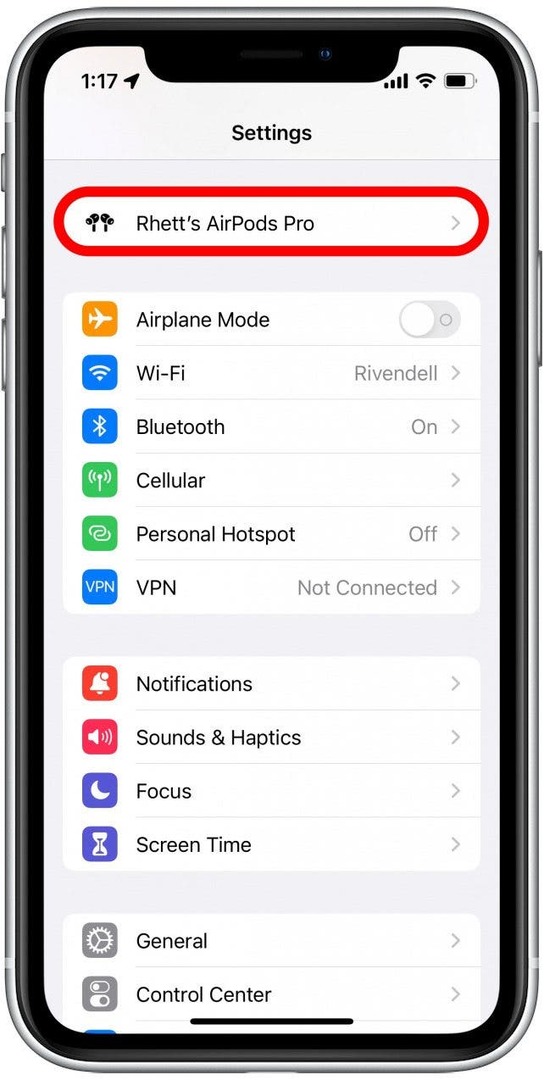
- Derulați în jos și atingeți comutatorul de lângă Găsiți rețeaua mea încât devine gri. Această comutare va apărea numai dacă aveți AirPods de a treia generație, AirPods Pro (toate generațiile) sau AirPods Max. Dacă această comutare nu apare pentru dvs., treceți la pasul 5.
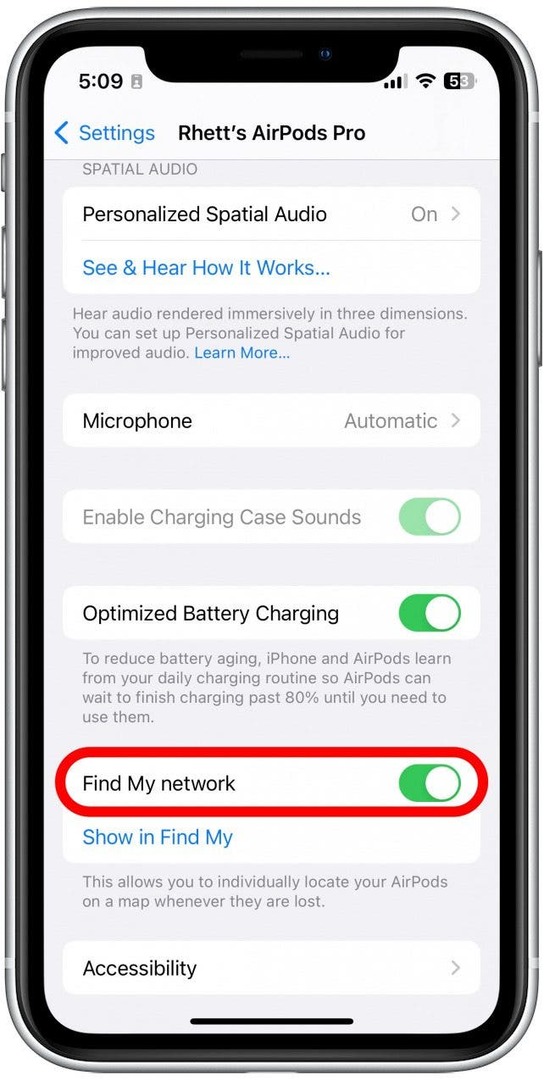
- Așteptați câteva secunde până când AirPod-urile sunt eliminate din Find My.
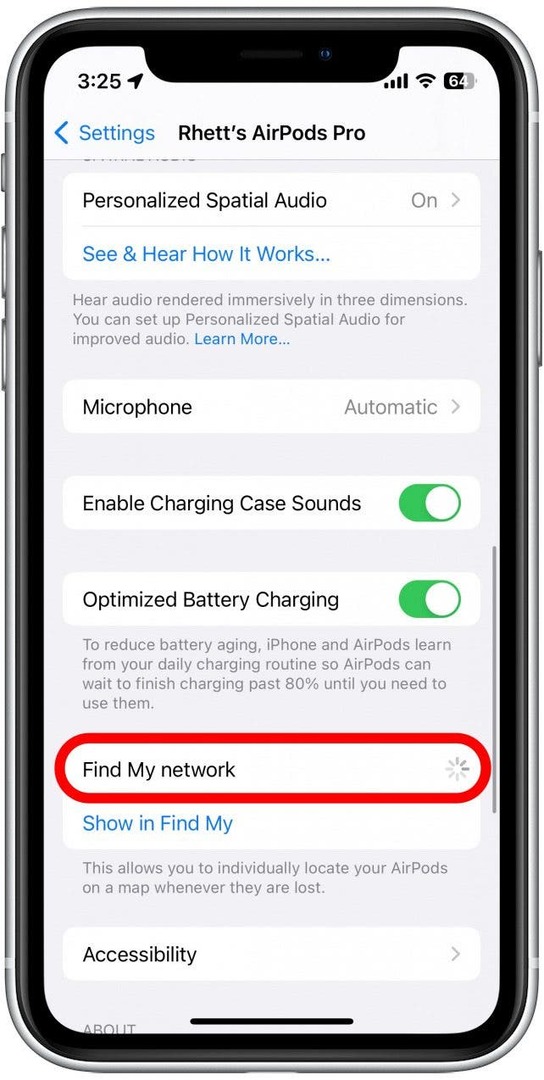
- Atingeți Afișați în Find My pentru a deschide aplicația Găsește-mi.
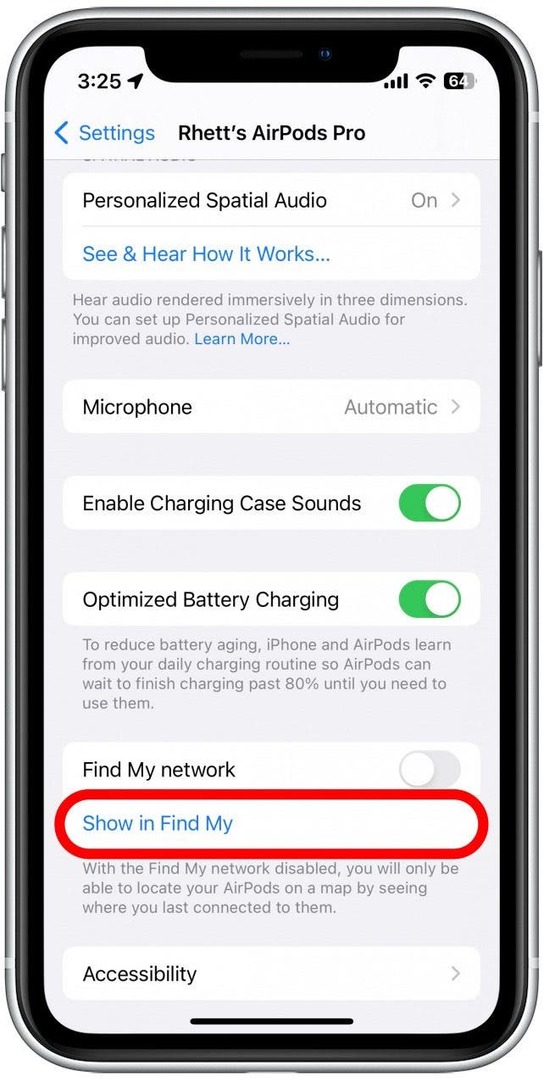
- Atingeți Eliminați acest dispozitiv.
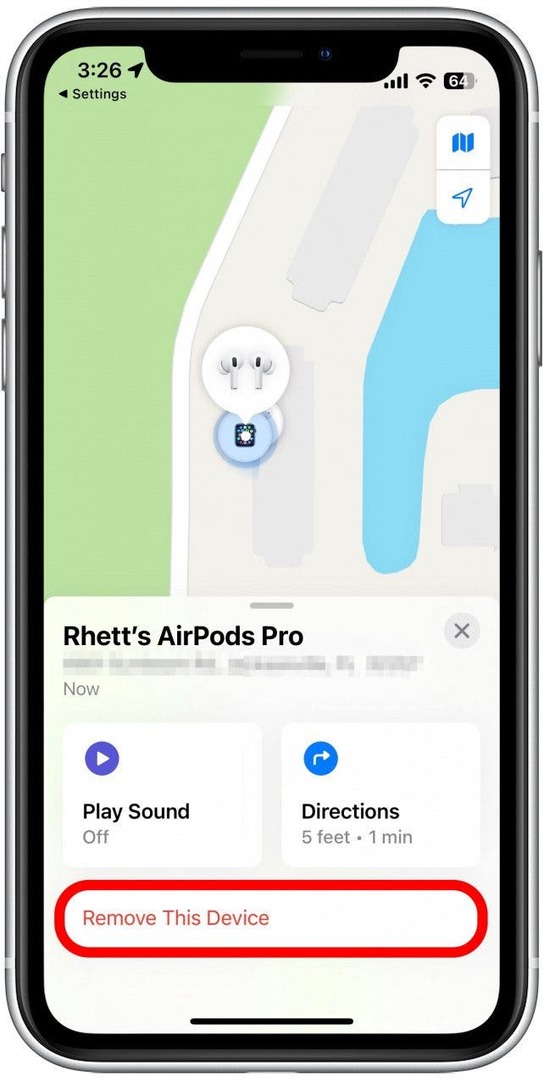
- Atingeți din nou pentru a confirma.
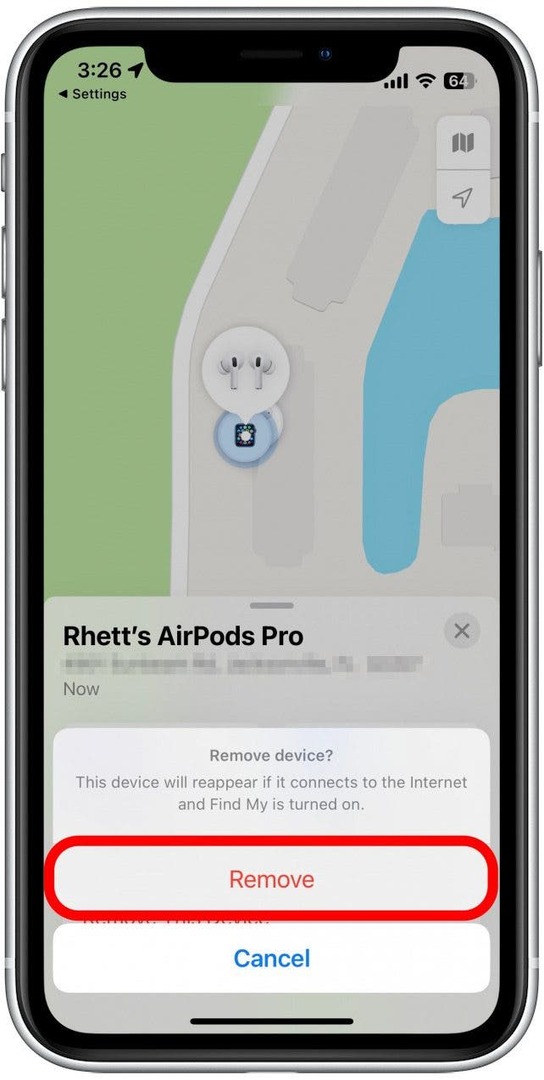
- Atingeți Bine după ce ați introdus parola ID-ului Apple.
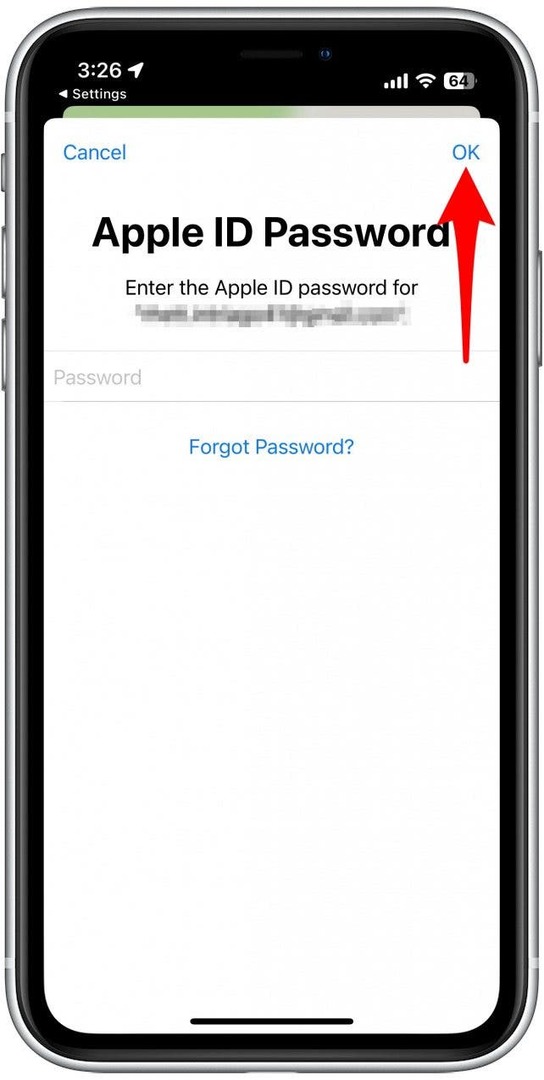
AirPod-urile vor fi eliminate din Find My și nu veți mai putea urmări locația AirPod-urilor individuale sau a carcasei de încărcare.
Dacă în continuare descoperiți că carcasa încărcătorului AirPods consumă bateria la o viteză mai rapidă decât cea normală după ce ați încercat soluțiile de mai sus, este posibil să existe o problemă mai serioasă. Poate fi necesar să contactați asistența Apple pentru asistență suplimentară cu problemele legate de bateria AirPods. În cazuri mai severe, aceștia pot oferi o husă de înlocuire a AirPods. Între timp, consultați aceste sfaturi despre cum să vă îmbunătățiți durata de viață a bateriei AirPods. Dacă nu ești sigur ce AirPod-uri ai, află cum să le identifici aici.
Credit imagine de sus: stock_wichel / Shutterstock.com